Win10系统的无限重启问题是许多用户在使用过程中遇到的常见故障之一。其原因可能涉及操作系统的配置、硬件问题或软件冲突等方面。面对这一困扰,本文将从不同角度出发,探讨如何有效地解决Win10无限重启的问题,帮助用户找出根本原因,并提供切实可行的解决方案。

一、检查硬件问题
1、硬件问题是导致Win10无限重启的常见原因之一。尤其是内存条、硬盘、主板等重要硬件部件的故障,往往会导致系统无法正常启动,进而出现无限重启的现象。
2、首先,用户可以通过检查硬件连接,确保内存条、硬盘和其他组件都已正确安装。如果是台式机,可以断开所有不必要的外设,仅保留最基础的设备进行启动,排除外部设备的干扰。
3、如果硬件连接无误,建议使用内存检测工具,如Windows自带的内存诊断工具或第三方检测软件,检查内存是否存在损坏。同时,检查硬盘的健康状况,确保硬盘没有坏道或损坏的扇区。
二、修复系统文件
1、Win10系统中的文件损坏或丢失也可能引发无限重启的问题。系统文件的损坏往往导致启动过程中的关键步骤无法完成,从而进入死循环。
2、为了解决这个问题,用户可以尝试运行系统自带的“系统文件检查器”工具。打开命令提示符(管理员),输入“sfc /scannow”命令,系统会自动扫描并修复损坏的文件。
3、如果系统文件检查无法解决问题,可以尝试使用Windows的“DISM”工具进行修复。通过命令提示符输入“DISM /Online /Cleanup-Image /RestoreHealth”命令,可以修复系统映像文件,帮助系统恢复正常运行。
三、更新驱动程序与系统补丁
1、过时或不兼容的驱动程序是导致Win10系统出现无限重启的另一大原因。尤其是显卡、声卡和网络适配器的驱动,如果版本过旧或与系统不兼容,可能会导致系统不稳定。
2、为确保系统和驱动程序的正常运行,用户应定期检查并更新驱动程序。可以通过设备管理器检查驱动状态,或者使用Windows更新功能获取最新的驱动程序和系统补丁。
3、此外,用户还可以访问硬件厂商的官方网站,下载并安装最新的驱动程序。更新完驱动后,重启电脑并观察是否解决了无限重启的问题。
四、禁用自动重启功能
1、Win10系统在出现严重错误时,默认启用自动重启功能。这可能导致系统在遇到错误时不断重启,用户无法获取详细的错误信息,无法判断具体原因。
2、为了更好地诊断和解决问题,用户可以禁用自动重启功能。进入“控制面板”中的“系统”设置,点击“高级系统设置”,在“启动和故障恢复”选项中,取消勾选“系统失败”下的“自动重启”选项。
3、禁用自动重启后,用户可以在出现蓝屏或其他错误时,看到错误信息。这有助于定位问题所在,从而采取更有针对性的修复措施。
五、总结:
Win10无限重启的问题虽然让许多用户头疼,但通过检查硬件、修复系统文件、更新驱动程序和禁用自动重启功能等方法,可以有效解决这一问题。在解决过程中,用户需耐心操作,逐步排除可能的故障源。
本文由发布,如无特别说明文章均为原创,请勿采集、转载、复制。
转载请注明来自极限财经,本文标题:《win10无限重启怎么解决》

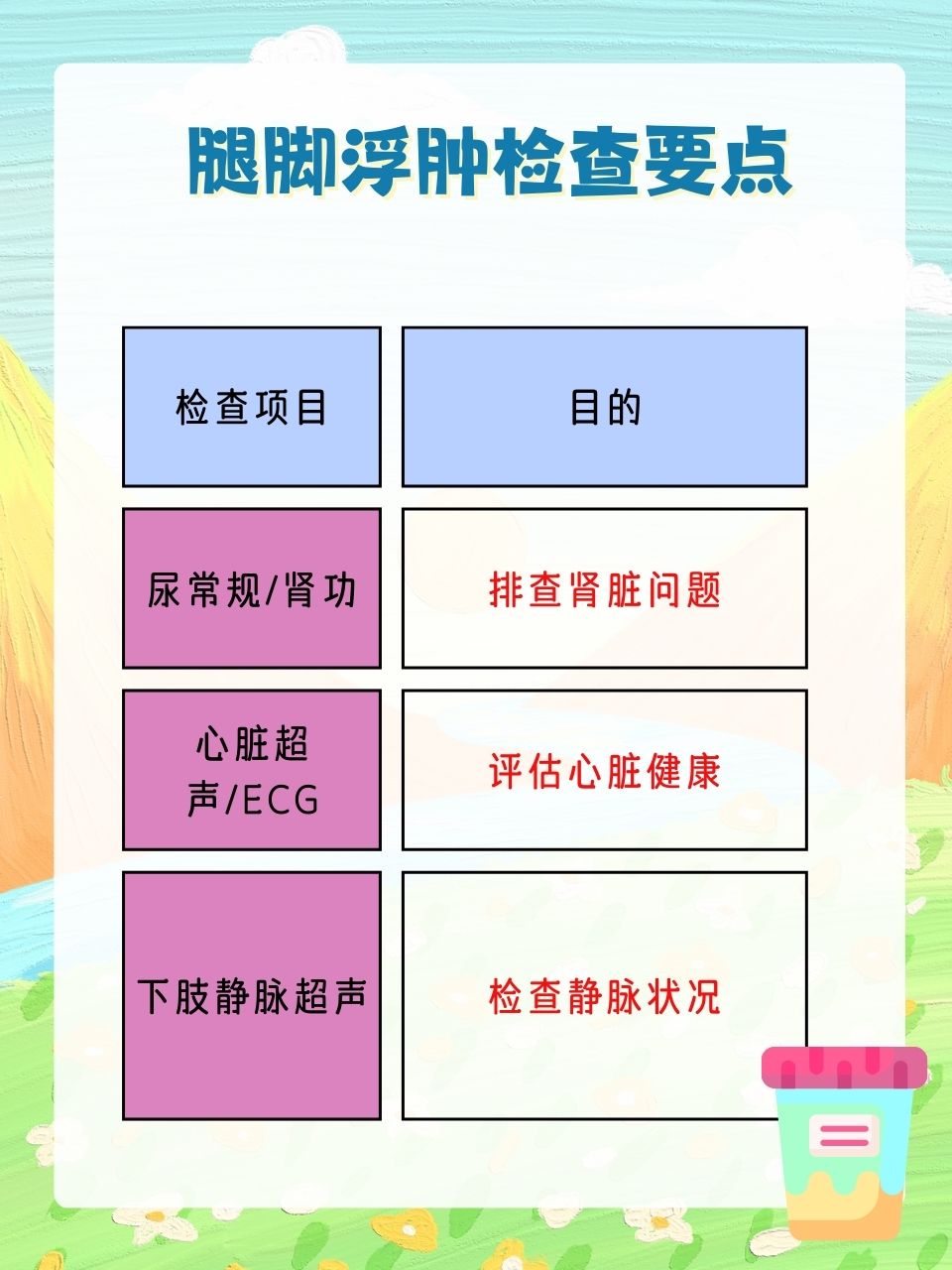







 京公网安备11000000000001号
京公网安备11000000000001号 京ICP备11000001号
京ICP备11000001号
还没有评论,来说两句吧...